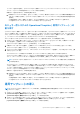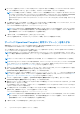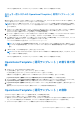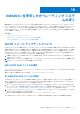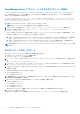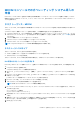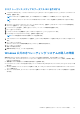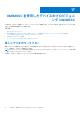Users Guide
Table Of Contents
- OpenManage Integration for Microsoft System Center Version 7.3 for Microsoft Endpoint Configuration Manager and System Center Virtual Machine Manager 統合ユーザーズ ガイド
- 目次
- はじめに: OMIMSSC
- OMIMSSC ライセンス
- OMIMSSC コンポーネント
- OMIMSSCのサポート マトリックス OMIMSSC
- 導入 OMIMSSC
- OMIMSSCでのMicrosoftコンソールの登録 OMIMSSC
- OMIMSSCとそのコンポーネントの管理
- OMIMSSCアプライアンスのバックアップおよび復元
- アンインストール OMIMSSC
- OMIMSSCのアップグレード
- 認定資格およびハイパーバイザーのプロフィールを管理する
- OMIMSSCコンソールでのデバイスの検出とサーバーの同期
- OMIMSSCからのデバイスの削除 OMIMSSC
- OMIMSSC のビュー
- Operational Template(運用テンプレート)の管理
- 事前定義されたOperational Template(運用テンプレート)
- 参照サーバの構成について
- 参照モジュラー型システムの構成について
- 参照サーバーからOperational Template(運用テンプレート)を作成する
- 参照モジュラー型システムからOperational Template(運用テンプレート)を作成する
- Operational Template(運用テンプレート)を使用してクラスターを作成する
- Operational Template(運用テンプレート)の表示
- Operational Template(運用テンプレート)の編集
- 運用テンプレートを使用して、複数サーバーにシステム固有値(プール値)を設定する
- サーバーにOperational Template(運用テンプレート)を割り当て、運用テンプレート コンプライアンスを実行する
- 運用テンプレートの導入
- Operational Template(運用テンプレート)の割り当て解除
- Operational Template(運用テンプレート)の削除
- OMIMSSCを使用したオペレーティング システムの導入
- OMIMSSCを使用したデバイスのプロビジョニング OMIMSSC
- ファームウェアのアップデート OMIMSSC
- OMIMSSCを使用したデバイスの管理 OMIMSSC
- Azure Stack HCIクラスターの導入
- トラブルシューティング
- 管理に必要なリソース: OMIMSSC
- MECM用OMIMSSCコンソール拡張機能を使用するためのアクセス権の検証
- SCVMM用OMIMSSCコンソール拡張機能を使用するためのPowerShell許可の検証
- インストールおよびアップグレードのシナリオ: OMIMSSC
- OMIMSSC 管理ポータルのシナリオ
- 検出、同期、インベントリーのシナリオ: OMIMSSC
- 一般的なシナリオ: OMIMSSC
- ファームウェア アップデートのシナリオ: OMIMSSC
- OMIMSSC でのオペレーティングシステム導入シナリオ
- OMIMSSC でのサーバプロファイルのシナリオ
- OMIMSSC での LC ログシナリオ
- 付録I:タイムゾーン属性値
- 付録II:プール値の入力
- Dell EMCサポート サイトからのサポート コンテンツへのアクセス
[作成されたタスクシーケンス] ウィンドウが、作成したタスクシーケンスの名前と共に表示されます。
10. 表示される確認メッセージボックスで、[閉じる] をクリックします。
カスタム タスク シーケンスの作成
1. Configuration Manager コンソールを起動します。
Configuration Manager コンソールが表示されます。
2. 左ペインで、[ソフトウェアライブラリ] > [概要] > [オペレーティングシステム] > [タスクシーケンス]の順に選択しま
す。
3. [タスクシーケンス] を右クリックし、[タスクシーケンスの作成] をクリックします。
[タスクシーケンスの作成] ウィザードが表示されます。
4. [新しいカスタムタスクシーケンスの作成] を選択してから、[次へ] をクリックします。
5. [タスクシーケンス名] テキストボックスにタスクシーケンスの名前を入力します。
6. 作成した Dell 起動イメージを指定し、[次へ] をクリックします。
[設定の確認] 画面が表示されます。
7. 設定内容を確認して [次へ] をクリックします。
8. 表示される確認メッセージボックスで、[閉じる] をクリックします。
タスク シーケンスの編集
メモ: MECM 2016 および 2019 でタスク シーケンスを編集中の場合、オブジェクト参照が見つからないというメッセージに、
[セットアップ ウィンドウと ConfigMgr]パッケージのリストは表示されません。パッケージを追加してから、タスク シーケ
ンスを保存します。
1. Configuration Manager コンソールを起動します。
Configuration Manager 画面が表示されます。
2. 左ペインで、[ソフトウェア ライブラリー] > [オペレーティング システム] > [タスク シーケンス]の順に選択します。
3. 編集するタスクシーケンスを右クリックし、[編集] をクリックします。
[タスクシーケンスエディタ] ウィンドウが表示されます。
4. [追加] > [Dell 導入] > [Dell Lifecycle Controller からドライバーを適用]の順にクリックします。
Dell サーバー導入のカスタム アクションがロードされます。タスク シーケンスを変更できるようになります。
メモ: タスク シーケンスを初めて編集するときは、[Windows のセットアップと Configuration Manager のエラー メッセー
ジ]が表示されます。エラーを解決するには、Configuration Manager クライアント アップグレード パッケージを作成して
選択します。パッケージの作成の詳細については、[technet.microsoft.com]の「Configuration Manager マニュアル」を参
照してください。
メモ: MECM 2016 および 2019 でタスク シーケンスを編集する場合、オブジェクト参照が見つからないというメッセージ
に、セットアップ ウィンドウと ConfigMgr パッケージのリストは表示されません。したがって、パッケージを追加してか
ら、タスクシーケンスを保存する必要があります。
Lifecycle Controller 起動メディアのデフォルト共有場所の設定
Lifecycle Controller 起動メディアのデフォルト共有場所を設定するには、次の手順を実行します。
1. [Configuration Manager]で、[管理] > [サイトの構成] > [サイト]の順に選択します。
2. [<サイトサーバ名>] を右クリックし、[サイトコンポーネントの設定] を選択してから、[帯域外管理] を選択します。
[帯域外管理コンポーネントプロパティウィンドウ] が表示されます。
3. [Lifecycle Controller] タブをクリックします。
4. [カスタム Lifecycle Controller 起動メディアのデフォルト共有場所] の下で [変更] をクリックして、カスタム Lifecycle Controller
起動メディアのデフォルト共有場所を変更します。
5. [[共有情報の変更]] ウィンドウで、新しい共有名と共有パスを入力します。
6. [OK]をクリックします。
68 OMIMSSC を使用したオペレーティング システムの導入